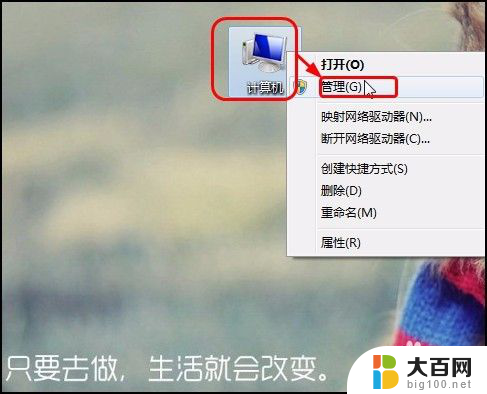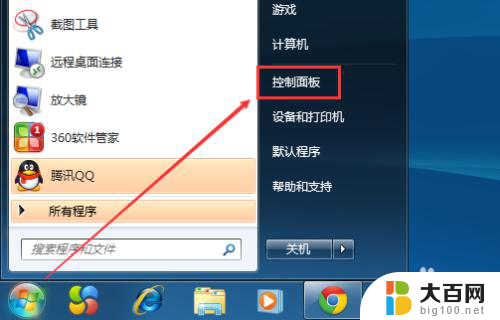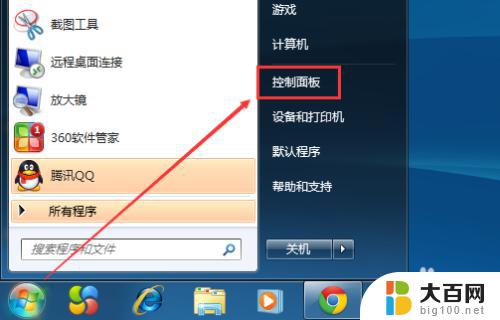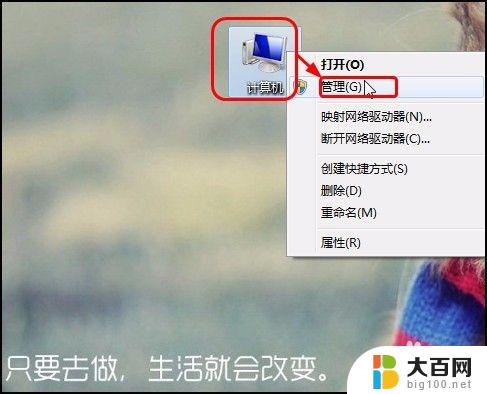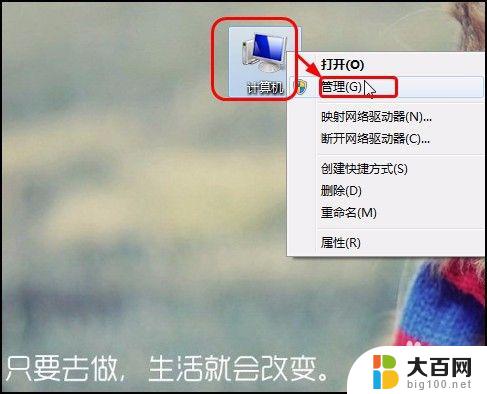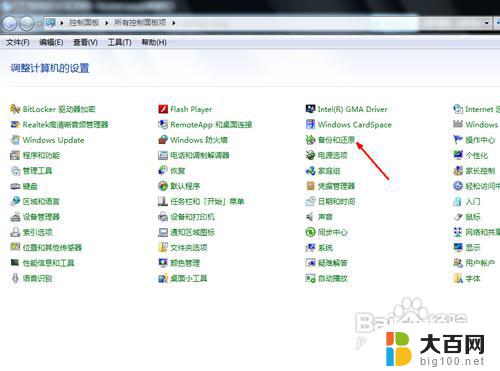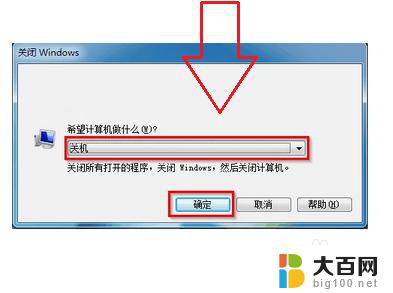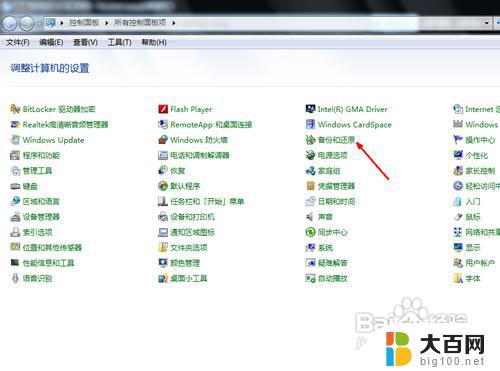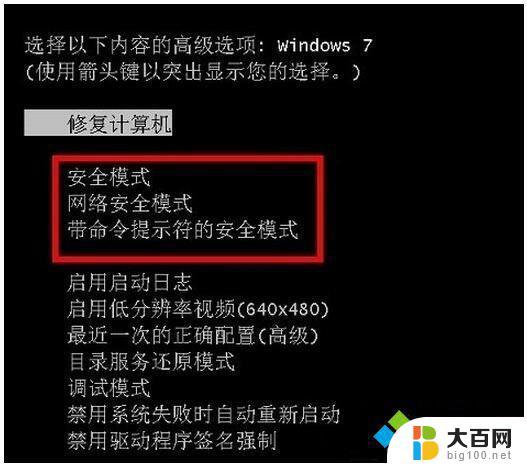windows7能更新吗 win7系统如何进行更新
Windows 7系统是微软推出的一款非常受欢迎的操作系统,自2020年1月14日起,微软已经停止了对Windows 7的官方支持和更新,这意味着虽然Windows 7仍然可以在一些计算机上正常运行,但用户将无法获得安全补丁和功能改进等更新。对于仍在使用Windows 7的用户来说,仍然有一些方法可以尝试来保持系统的安全性和稳定性。本文将探讨Windows 7系统如何进行更新,以及用户可以采取的一些措施来确保系统的正常运行。
方法如下:
1.打开电脑,点击电脑左下角的开始菜单,在弹出的菜单选项中选择“控制面板”。
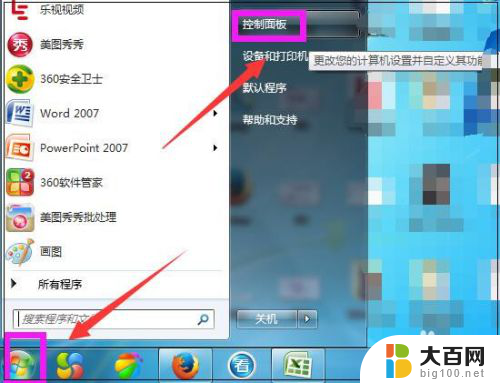
2.打开控制面板,如图点击“系统和安全”。

3.进入系统和安全界面,点击”检查更新“。

4.打开新页面,点击页面左侧的”更改设置“。
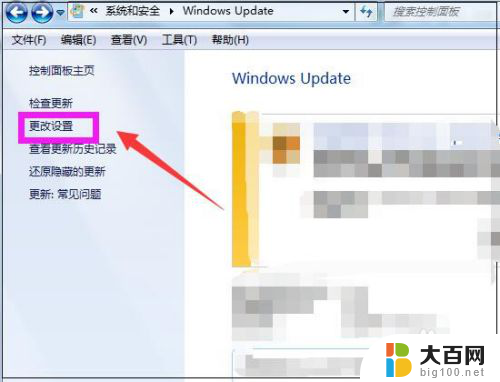
5.进入更改设置页面,选择一个选项。小编选择了第三种,如下图,然后点击”确定“。
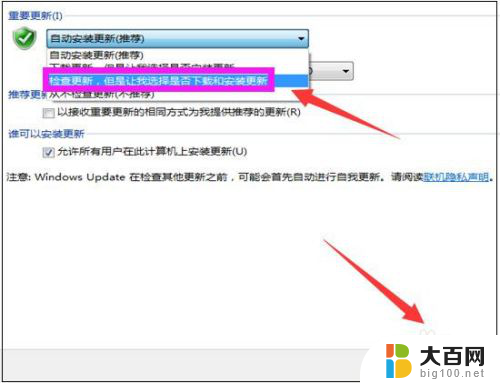
6.然后自动进入检查更新的页面,如图显示检查更新的进度条。
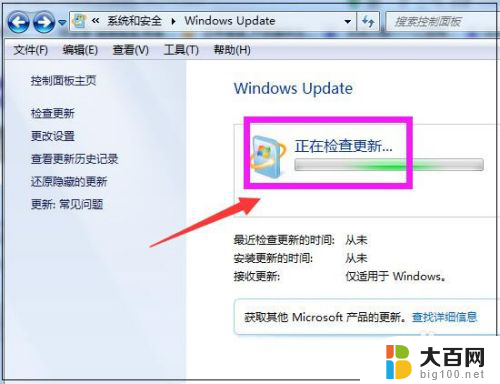
7.然后显示要检查更新,必须首先安装Windows Update的更新,点击”现在安装“。
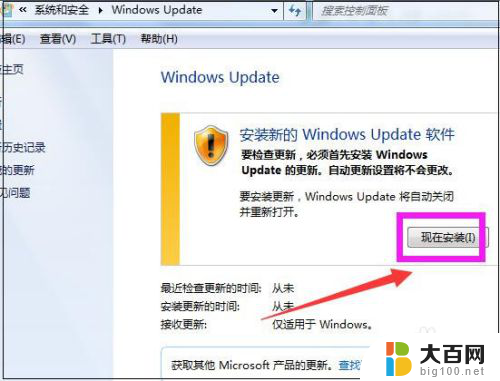
8.然后系统正在下载Windows Update并安装更新,显示进度条。

9.然后显示下载和安装计算机的更新页面,点击“26个重要更新可用”。

10.然后勾选希望安装选择的更新,把不需要更新的前面的对勾去掉,点击“确定”。

11.然后返回到Windows Update页面,点击“安装更新”。

12.然后系统即在安装更新了,显示安装更新的进度条。可以点击最小化,让后台安装更新,自己可以去做别的事情,等安装更新完成,重启下电脑即可。

以上就是Windows 7能否更新的全部内容,如果有需要的用户,可以根据小编的步骤进行操作,希望对大家有所帮助。